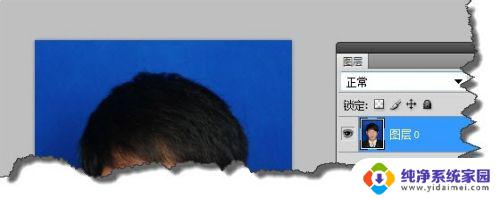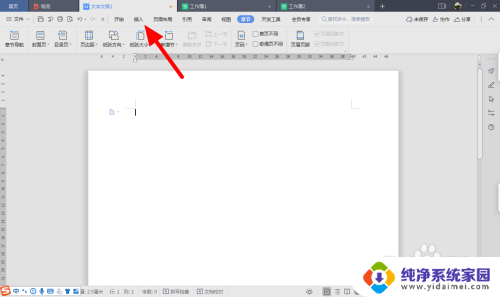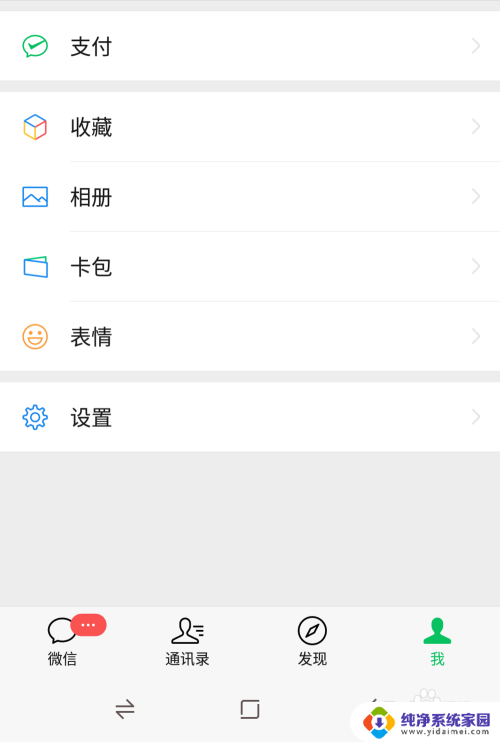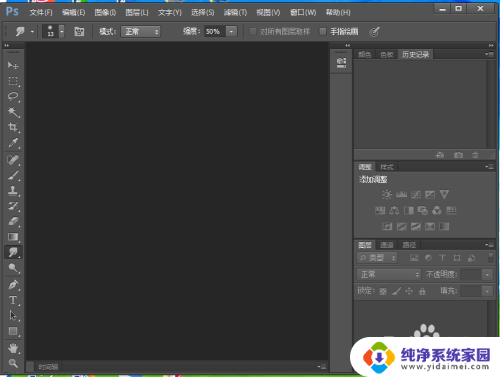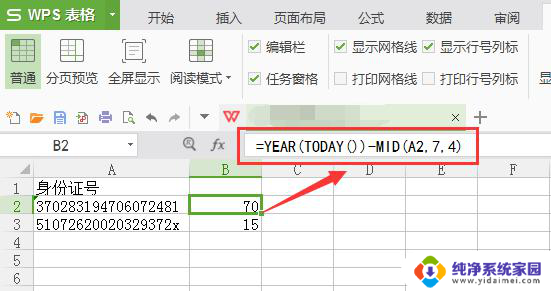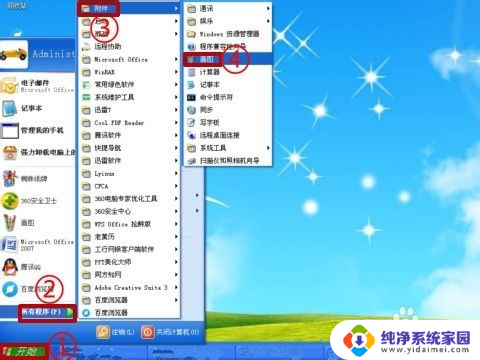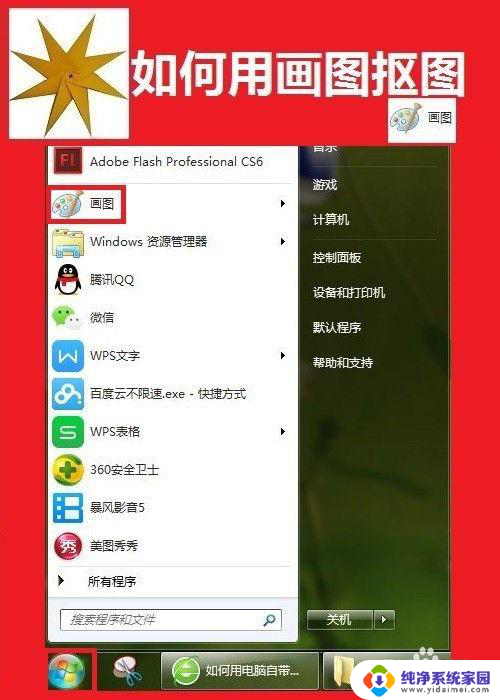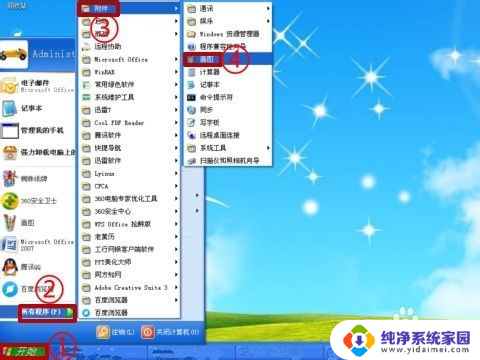ps怎么抠证件照 PS身份证抠图步骤详解
ps怎么抠证件照,PS是一款广泛使用的图像处理软件,相信许多人都使用过它来对图片进行美化或修复,在日常生活中,有时我们需要对证件照片进行处理,比如需要将身份证照片抠出来,这就需要用到PS软件的技巧。下面我们将为大家详细讲解PS身份证抠图的步骤,希望能够帮助大家轻松搞定这一问题。
方法如下:
1.打开素材图片解锁图层
使用photoshop打开素材图片,点击图层右侧小锁图标解锁图层。

2.透视裁剪工具框选图像
激活“透视裁剪工具”鼠标左键点击身份证四个角,大致框选身份证图像。

3.裁剪出身份证图像并扶正
分别点击四个锚点位置,拖动选框蓝色边线靠近身份证四边。按Enter键把身份证抠出来变扶正。

4.画一个圆角矩形
激活“圆角矩形工具”设置填充为“无”,描边为“1”。半径设置40像素,在图像上画一个圆角矩形。

5.选中身份证拷贝图层
按Ctrl+Enter键创建选区,选中身份证图层,按Ctrl+J拷贝图层。

6.保存为PNG格式
隐藏矩形框图层和原身份证图层,把抠出的图像保存成png格式。这样就把身份证抠出来了。

以上就是关于如何在PS中抠出证件照的全部内容,如果你遇到了同样的情况,可以按照小编的方法来解决问题。